在3D里镜面材质怎么调啊?
设·集合小编 发布时间:2023-03-14 15:05:06 1836次最后更新:2024-03-08 11:13:05
工具/软件
电脑型号:联想(Lenovo)天逸510S
操作系统:Windows7
软件名称:3DMax
步骤/教程
1、首先打开3DMax,打开如图所示场景。

2、然后按M打开“材质编辑器”,单击“Standard”,打开“材质/贴图浏览器”,

3、双击“VRayMtl”材质。把“Standard”转换成“VRayMtl”。

4、漫反射颜色调成黑色,

5、反射颜色调成浅青色,色调:119;饱和度:38;亮度:247。

6、把材质赋予镜面对象,渲染得出效果图。

7、在镜面的效果图中,我们会发现镜面的周围亮度会变暗,

8、单击“VRayMtl”按钮,打开“材质/贴图浏览器”,双击“VR覆盖材质”。

9、在弹出的“替换材质”对话框中选择:将旧材质保存为子材质。然后确定。

10、然后单击“全局照明材质”右边的“无”,打开“材质/贴图浏览器”,双击“VRayMtl”材质。

11、把漫反射调成纯白色。

12、然后返回上一级“VR覆盖材质”。这个时候,我们看到的是基本材质,也就是浅青色的镜面,但影响全局亮度和颜色的是纯白色。

13、渲染效果图,我们就会看到满意的镜面效果。
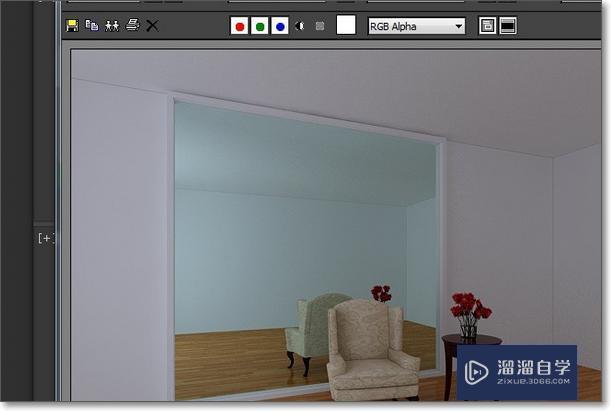
- 上一篇:3DMax 怎么设置让镜面不反射某些物体?
- 下一篇:3DMax镜面怎么做啊?
相关文章
广告位


评论列表